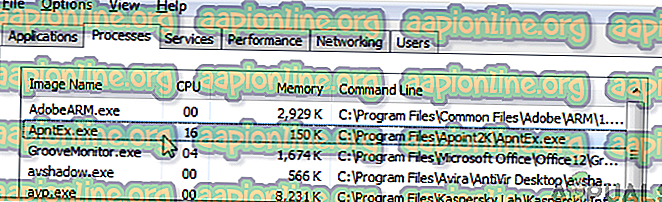Как предоставить рут права приложению
Как предоставить root доступ файловому менеджеру на Android
31.08.2014 Plotegor Android, Инструкции 17 комментариев
Чтобы редактировать системные файлы или удалять стандартные приложения нужно предоставить root доступ вашему файловому менеджеру. Из этой инструкции вы узнаете, как это легко можно сделать.
Итак, для начала вам нужно получить root-права. Вот несколько вариантов:
Также советую ознакомится с обзором лучших файловых менеджеров для Android. К сожалению, предоставить root доступ можно далеко не всем из них. Эту функцию поддерживают ES Проводник, File Manager от Cheetah Mobile (Rhythm Software) и Root Explorer. Как это сделать в последнем читайте в этой статье.
Как настроить root доступ в ES Проводник
1. Откройте файловый менеджер и сделайте свайп вправо.
2. Выберите раздел «Средства».
3. Нажмите на пункт «Root-проводник».
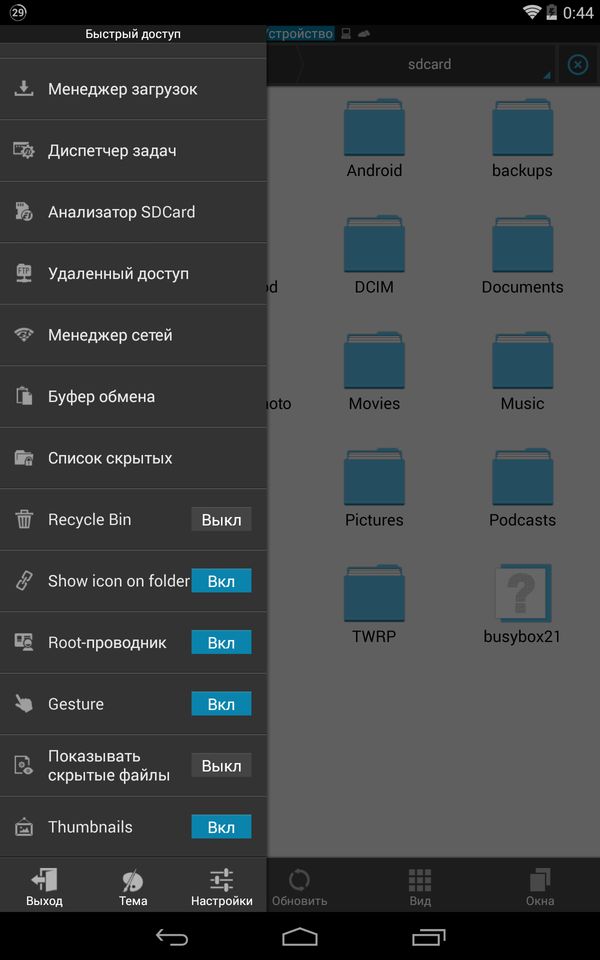
4. Появится запрос прав Суперпользователя. Предоставьте их.
5. После этого нужно настроить возможность редактирования файлов и разделов. Зажмите палец на пункте «Root-проводник», после чего откроется дополнительное меню. Выберите пункт «Подключить как R/W».
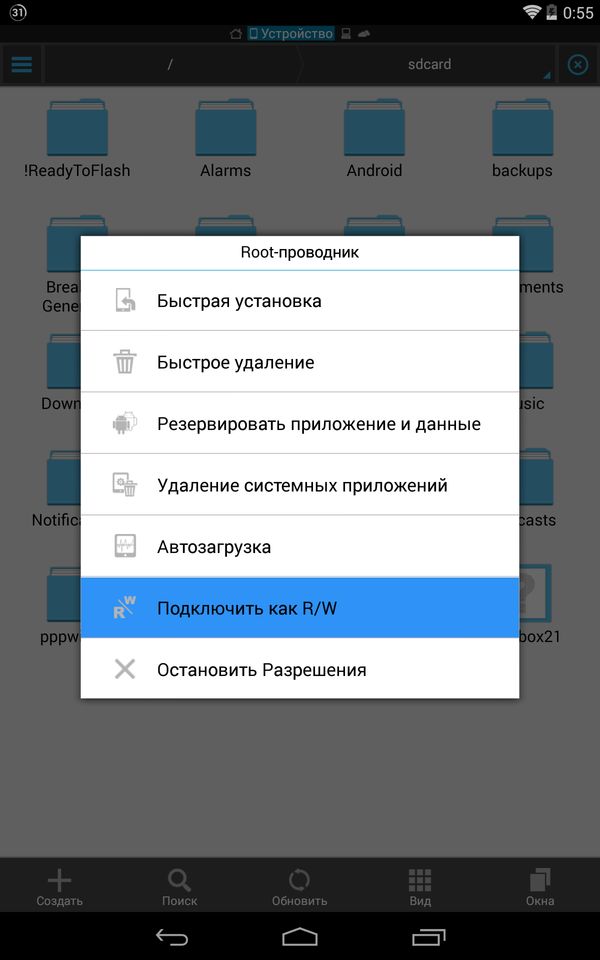
6. Все галочки установите напротив «RW».
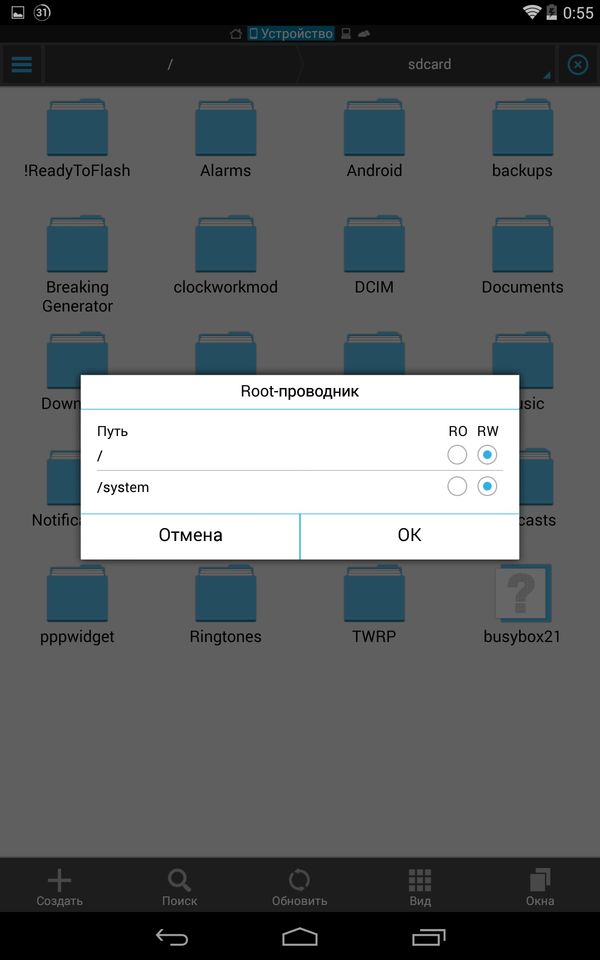
На этом настройка root доступа в ES Проводнике закончена.
Как предоставить root доступ File Manager
Здесь всё ещё гораздо проще:
1. В верхнем меню выберите «Настройки».
2. Найдите пункт «Root Проводник» и поставьте галочку напротив него.
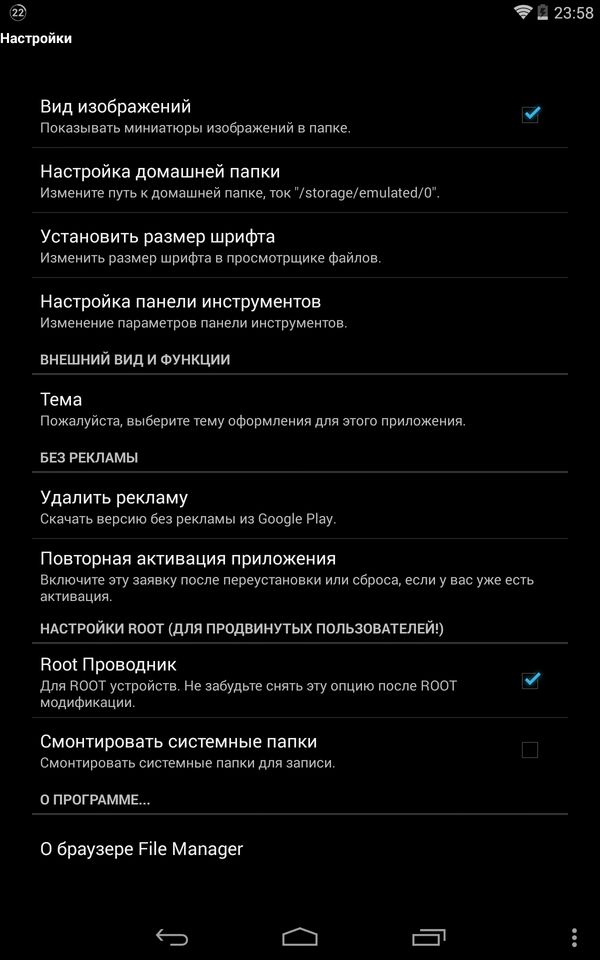
3. Появится запрос прав Суперпользователя. Предоставьте их.
На этом всё. Вы предоставили root доступ этим файловым менеджерам.
Главная / Инструкции / Как предоставить root доступ файловому менеджеру на Android
Также стоит прочитать:
У меня маркет не открывается, решил его удалить а потом снова установить, но через ES проводник, и есть проблема, у ES проводника никак не могу найти рут проводник, рут права стоят. Что делать?
Нужно зажать палец на пункте «Root-проводник» и откроется нужно Вам меню.
у меня пишет ошибка тестирования.данная возможность не доступна для вашего устройства! я все сделал правильно как выше указано! что делать?
Такая же проблема у меня Sony Ericsson Ray с последним обновлением уже как Sony
Для этого нужно сначала получить рут права. Всё инструкции по рут на нашем сайте: https://4idroid.com/tag/root/
После этой процедуры мгновенно сел аккумулятор (в течении 10 мин). Аккум на 4000 mAh
А у меня пишет, что данная возможность недоступна для вашего устройства, HTC One E8 ;(
Вот,у меня так же что делать?
можт получить рут права?
Потому что сначала нужно получить рут права. На нашем сайте есть много инструкций, как это можно сделать:
5 пункт как найти?Ты ни хрена толком в 5 пункте не обьяснил.
Когда нажимаю , никакой реакции не происходит
пожалуйста скиньте ссылку на эту ВЕРСИЮ ES проводника, оч нужно
Заранее спасибо)
спасибо большое. Все супер,работает…
Очень иного воды, ссылки, короче ничего не получилось.
Популярные записи

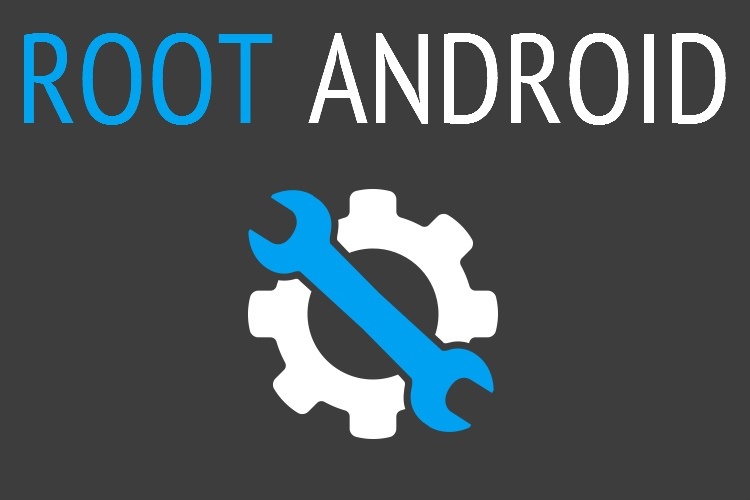
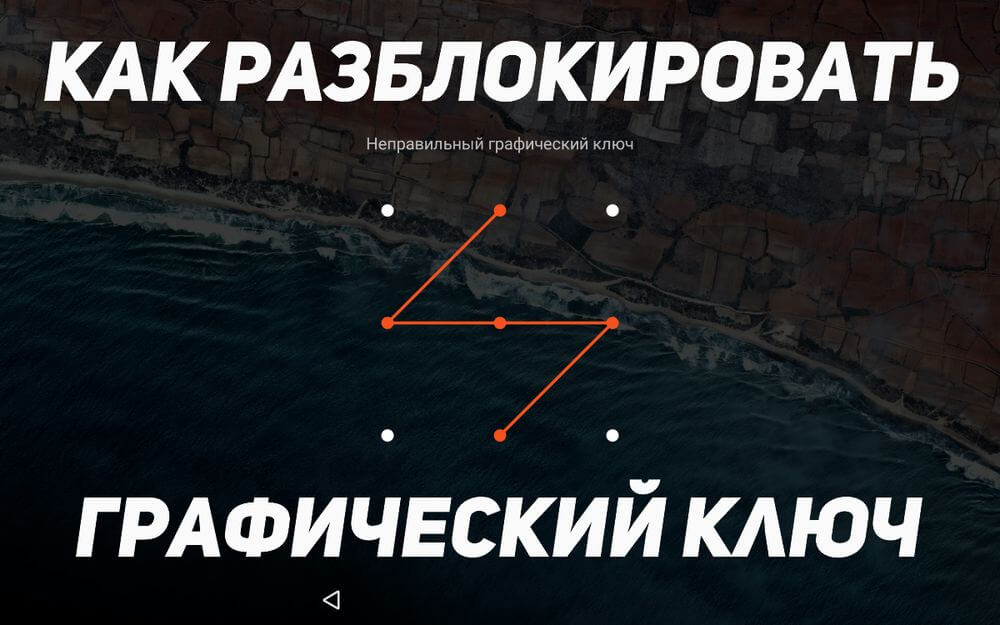







Проект 4iDroid.com посвящен двум конкурирующим мобильным операционным системам – Android и iOS. Мы не беремся утверждать, какая из них лучше, а просто пользуемся обеими и делимся своим опытом на страницах сайта.
Наш ресурс призван помочь читателям в выборе и настройке новых устройств, а также в решении проблем, связанных с их работой.
Как открыть root права на android

Если Вы хотите «покопаться» в системе Android, то можете обнаружить, что многие приложения требуют наличие root прав. В последнее время практически нет необходимости в получении прав суперпользователя, но все же некоторые приложения требуют наличие root прав. В этой статье описывается как открыть root права на Android и зачем они могут понадобиться.
Зачем нужны root права на андроид?
Android основан на Linux. В Linux и других Unix-подобных операционных системах, пользователь root эквивалентен администратору на Windows. Пользователь root имеет доступ ко всей операционной системе, и может делать что угодно. По умолчанию, Вы не имеете root прав на своем устройстве Android, и некоторые приложения не работают без прав суперпользователя. Как и другие современные мобильные операционные системы, Android запускает приложения в «песочнице» в целях безопасности.
Пользователь с root правами всегда существует в Android, просто нет встроенного способа чтобы получить к нему доступ. Получение root прав означает, что Вы получаете доступ к учетной записи с правами суперпользователя. Это процесс часто сравнивают с джейлбрейком на iPhone или iPad, но получение root прав и джейлбрейк это разные действия.
Root права позволяют Вам сделать много полезных вещей. С правами суперпользователя Вы можете удалить или заморозить предустановленные приложения, запустить брандмауэр, включить режим модема, даже если Ваш оператор блокирует его, создать резервную копию системы и использовать множество других настроек, которые требуют низкоуровневый доступ к системе.
Приложения, которые требуют root права, не трудно найти в Google Play Store, но они не будут работать пока Вы не получите права суперпользователя. У некоторых приложений есть функции, которые работают на устройствах с рут правами. Поэтому Вам нужно узнать, как открыть root права на android, чтобы воспользоваться этими функциями.
Предупреждения
На Android устройствах не могут быть получены root права по разным причинам. На самом деле производители устройств из всех сил стараются помешать получить права на Android гаджете. И вот почему:
- Безопасность: На рутированных устройствах приложения при работе выходят за рамки «песочницы». Приложения могут злоупотреблять правами суперпользователя, которые Вы предоставили и лезть в другие приложения, что обычно не возможно. Поэтому Google не одобряет использование Android Pay на устройствах с root правами.
- Гарантия: Некоторые производители утверждают, что после получения root прав пропадает гарантия. Однако, получение прав суперпользователя не нарушит аппаратное обеспечение. Во многих случаях Вы можете выполнить процедуру отказа от root прав и производитель не сможет узнать, были ли получены рут права или нет.
- Поломка: Как обычно, Вы делаете это на свой страх и риск. Получение рут прав, обычно, это безопасный процесс, но Вы делаете его самостоятельно. Если Вы что-то испортите, то не сможете рассчитывать на бесплатное гарантийное обслуживание, чтобы исправить это. Если Вы беспокоитесь, все ли пройдет гладко, то рекомендуем сначала поискать информацию об успешном получении прав суперпользователя на Вашем устройстве, чтобы быть уверенным, что в процессе не будет никаких подводных камней.
Несколько путей о том как открыть root права на android
Есть много способов рутировать андроид, и какой Вы должны использовать зависит от вашего телефона. В общем, получение root прав будет включать один из этих процессов:
- Разблокировка загрузчика: Google и производители устройств официально не поддерживают получение root права, но предоставляют официальный способ для низкоуровневого доступа к некоторым устройствам, что позволяет потом получить права суперпользователя. Например, Nexus устройства предназначены для разработчиков, и Вы можете легко разблокировать загрузчик с помощью одной команды. А затем получить рут права загрузить .zip архив, содержащий файл для получение прав, через экран восстановления. Утилита Nexus Root Toolkit для устройств Nexus автоматизирует этот процесс. Другие производители также предлагают способы разблокировки загрузчика, но только для определенных устройств.
- Использование уязвимости в системе безопасности: Другие устройства заблокированы. Их производители не обеспечивают официального способа разблокировать их загрузчик и вмешаться в их программное обеспечение. Эти устройства могут быть рутированы только с использованием уязвимости в системе безопасности, которая позволяет установить необходимый файл в системный раздел.
- Установка CyanogenMod или другой пользовательской прошивки на Android: Технически, это — расширение одного из вышеупомянутых методов. Разблокировка загрузчика операционной системы и эксплуатация уязвимости безопасности позволяют Вам устанавливать пользовательские прошивки, например, CyanogenMod, которые часто уже рутированы. В CyanogenMod есть простой переключатель в настройках, который позволяет включить или отключить root доступ. Обновление до новой версии CyanogenMod или другой пользовательской прошивки не отключит root права, если прошивка уже рутирована.
В этой статье мы будем, прежде всего, использовать первый способ заключающий в разблокированном загрузчике. Если Ваш телефон требует использования уязвимости, то мы не сможем помочь Вам, поскольку этот процесс отличается для каждого телефона. Вы можете поискать информацию о том как открыть root права на android на форуме XDA Developers. Можно использовать приложения Kingo Root и Towelroot, которые позволяют получить права суперпользователя в один клик.
Прежде чем открыть root права на android, Вам потребуется разблокировать загрузчик официальным способом, а затем установить среду восстановления TWRP, используя эти инструкции. Мы будем использовать TWRP, чтобы рутировать Ваш телефон.
Как загрузить SuperSU на Ваш телефон и получить root доступ
Итак, у Вас разблокирован загрузчик, и Вы установили TWRP. Отлично! Вы практически все сделали. Чтобы получить root права, мы собираемся использовать программу SuperSU. Это лучшее приложение, которое может предоставлять root доступ другим приложениям. SuperSU также доступна в Google Play Store, но это версия не предоставит Вам права суперпользователя, ее можно использовать, только если у Вас уже есть root права. К счастью SuperSU также доступен как .zip файл, который мы можем загрузить с TWRP. Это позволит получить права суперпользователя и установить приложение SuperSU.
Итак, для начала, перейдите по этой ссылке, чтобы скачать последнюю версию SuperSU. Загрузите .zip файл на свой компьютер, подключите Ваш телефон через USB-кабель к ПК и загрузите SuperSU на телефон.
Далее, загрузите телефон в TWRP режиме. На разных телефонах это делается по-разному, но обычно нужно выключить телефон и нажать и удерживать кнопку включения+клавишу увеличения громкости в течение 10 секунд, далее, используя клавиши громкости перейти к пункту «Recovery Mode» и нажать на кнопку включения, чтобы выбрать его.
Как только Вы это сделаете Вы попадете на главный экран TWRP. Нажмите на кнопку «Install».
ПРИМЕЧАНИЕ: необходимо сделать backup twrp прежде чем продолжить.
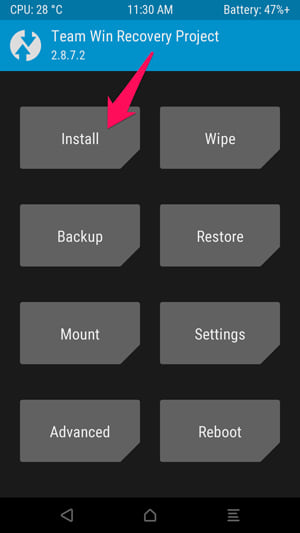
Появится следующий экран. Прокрутите вниз и перейдите к zip-файлу, который Вы загрузили ранее.
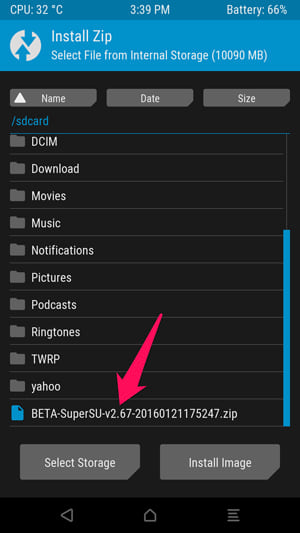
Нажмите на zip файл и Вы увидите этот экран. Проведите по слайдеру, чтобы подтвердить установку.
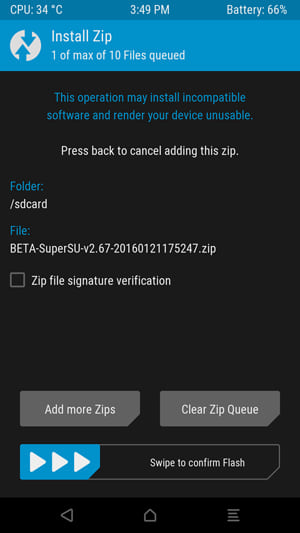
Когда процесс завершится, нажмите на кнопку “Wipe cache/Dalvik”, которая появится и проведите по слайдеру для подтверждения.
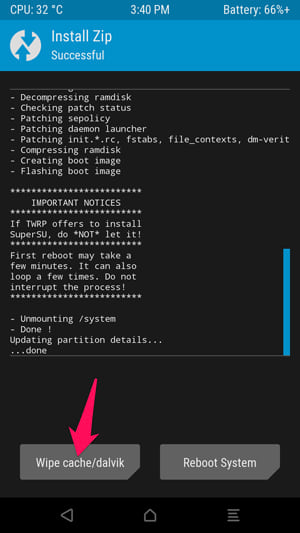
Когда процесс завершится нажмите на кнопку «Reboot System», чтобы вновь загрузить Android систему.
Если TWRP спросит установить ли SuperSU нажмите «Do Not Install». Иногда, TWRP не может определить, что у Вас уже установлена SuperSU.
Управление root правами с приложением SuperSU
Теперь, когда Вы узнали, как открыть root права на android, необходимо научить распоряжаться этими правами.
После перезагрузки телефона Вы должны увидеть новый значок SuperSU в меню приложений. SuperSU раздает права приложениям, которым они требуются. Всякий раз, когда приложение хочет попросить права суперпользователя, он должен просить Ваше приложение SuperSU , который будет показывать этот запрос. Чтобы убедиться, что рут права работают, Вы можете скачать приложение Root Checker для проверки прав суперпользователя.
Например, откроем и добавим приложение Clean Master, которое позволяет очистить Ваше устройство от скопившегося мусора. Оно требует наличие рут прав для более эффективного очищения. После запуска Вы увидите сообщение о том, что необходимо предоставить права суперпользователя. Нажмите «Предоставить».
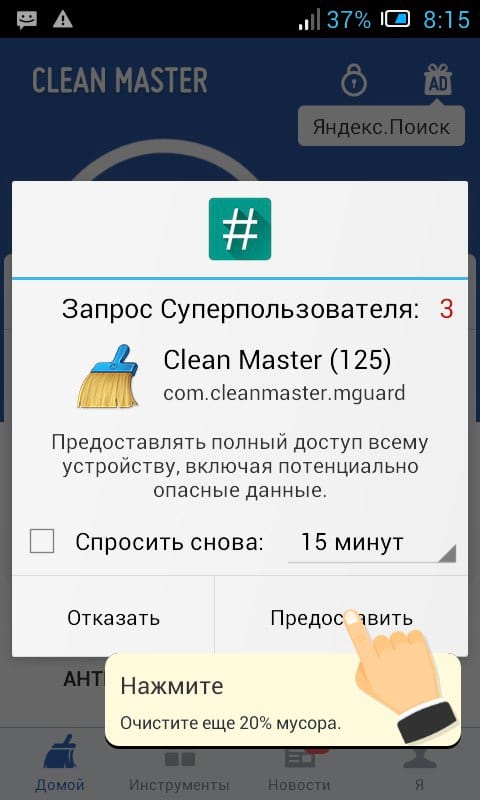
Для управления root правами, откройте меню приложений и нажмите на значок SuperSU. Вы увидите список приложений, которым были предоставлены или запрещены права суперпользователя. Вы можете нажать на приложение, чтобы изменить его разрешения.
Для удаления рут прав откройте приложение SuperSU, зайдите в настройке и выберите опцию «Полное удаление Root». Если для Вашего устройства это применимо, то рут права будут удалены.
Теперь Вы знаете как открыть root права на android и как их удалить. Желаем удачи!
Рут-права на Андроид через ПК
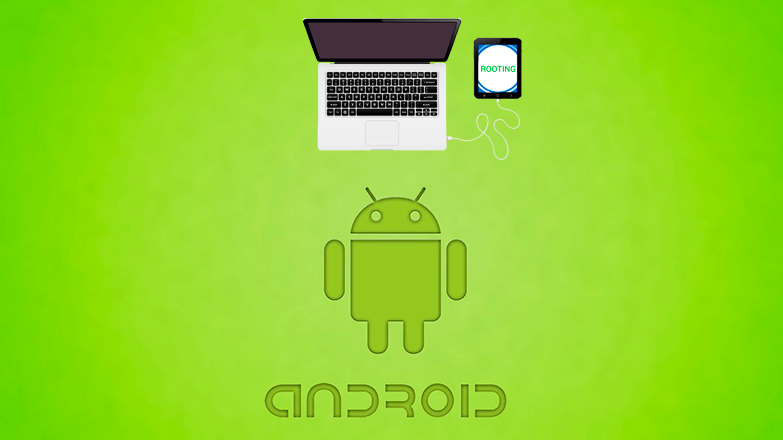
Большинство пользователей Android получают root-права для мобильных устройств с целью полностью подчинить себе ОС: редактировать системные файлы, удалять предустановленные приложения, производить точную настройку интерфейса. И один из самых популярных способов получения прав суперпользователя – подключение устройства к ПК и последующее использование специального компьютерного ПО.
Что такое Root-права
Root-права – главная особенность ОС Android, отличающая её от других мобильных платформ. Они дают владельцу устройства доступ к скрытым возможностям системы: модифицирование внешнего вида интерфейса, удаление предустановленных приложений, установка прошивок сторонних разработчиков.
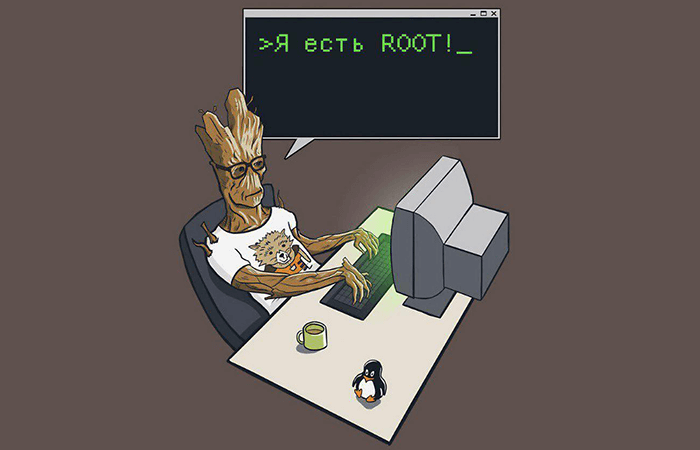
Преимущества постоянных прав с полным доступом заключаются в следующем:
- Возможность внесения изменений в файлы системы.
- Полное удаление игр и приложений, которые невозможно деинсталлировать средствами ОС.
- «Наделение» приложений полным доступом к ОС.
- Взлом лицензии приложений из Play Маркет (совершение бесплатных покупок) с помощью специальных программ, требующих Root-доступ.
- Полная настройка интерфейса: смена значков, темы, звуков и так далее.
- Установка специфического софта, отсутствующего в официальном магазине приложений, а также загрузка сторонних прошивок, модов и патчей.
- Удаление рекламы из приложений, создание резервных копий.
- Редактирование ранее скрытых файлов.
Можно ли получить Root-права на Андроид с помощью компьютера
Есть три способа получить права суперпользователя:
- С помощью мобильных приложений на Android.
- С помощью прошивок с уже вшитыми Root-правами.
- С помощью программ на ПК.
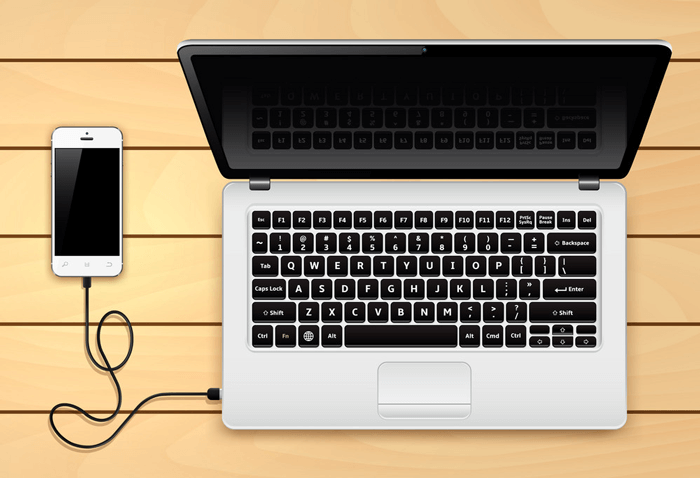
Последний способ предусматривает предварительную подготовку обоих устройств. Во-первых, пользователь должен знать, как подключить смартфон к компьютеру в режиме отладки по USB, а во-вторых, как разрешить устройству устанавливать приложения из неизвестных источников.
Получение Root-прав на Андроид через ПК – инструкция
Алгоритм действий для настройки устройства перед подключением к ПК довольно прост:
- Заходим в меню «Настройки», раздел «О телефоне». Находим пункт «Номер сборки» и нажимаем на него до появления надписи «Теперь вы разработчик».


- Переходим к вкладке «Расширенные настройки» – «Для разработчиков».


- Находим и активируем пункт «Отладка по USB». При необходимости подтверждаем решение.
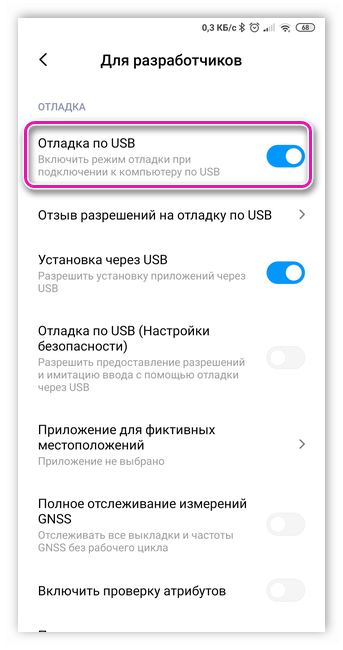
- Возвращаемся к главному меню настроек и выбираем раздел «Безопасность». Напротив пункта «Неизвестные источники» устанавливаем переключатель в активное положение.
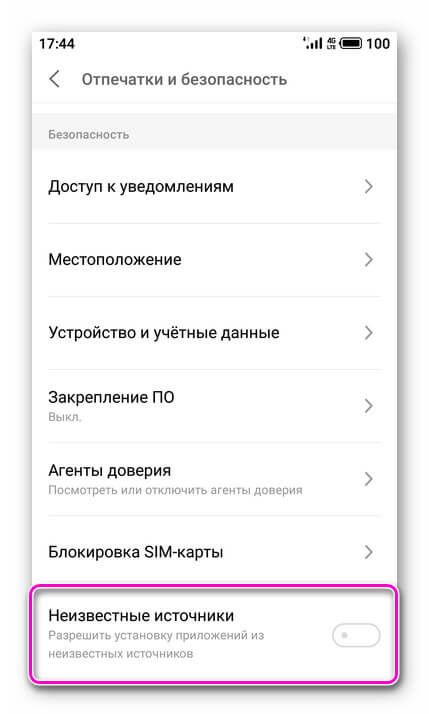
- Подключаем устройство к компьютеру. На экране смартфона появится сообщение о включении отладки, а сам компьютер начнёт установку драйверов.
Теперь можно загружать рут-права на Андроид через компьютер.
Выбор программы
Рассмотрим самые популярные программы на компьютер для получения Root-прав на Андроид.
Kingo Root
Использование Kingo Root – наиболее действенный способ получения прав суперпользователя посредством подключения смартфона или планшета к компьютеру. Программа поддерживает 10 000 моделей Android устройств, а также имеет ряд полезных дополнительных функций. Единственное, что нужно для работы – стабильное интернет-соединение.
Во время рутирования нельзя отключать смартфон от компьютера.
Перед тем, как перейти непосредственно к рутированию устройства, нужно скачать актуальную версию Kingo Root для Windows и установить её. Далее:
- Подключаем устройство к компьютеру с помощью USB-кабеля и ждём, пока закончится автоматическая установка драйверов.
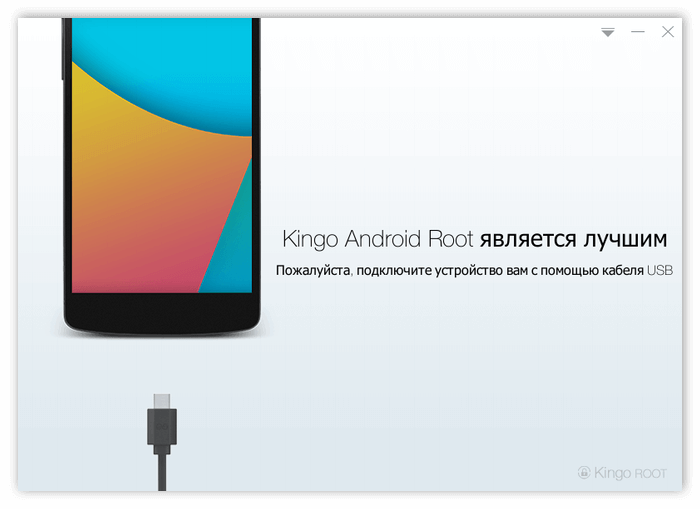
- На экране смартфона появится уведомление о подтверждении USB-отладки. Отмечаем галочкой «Всегда разрешать этому компьютеру» и подтверждаем действие нажатием на кнопку «OK».
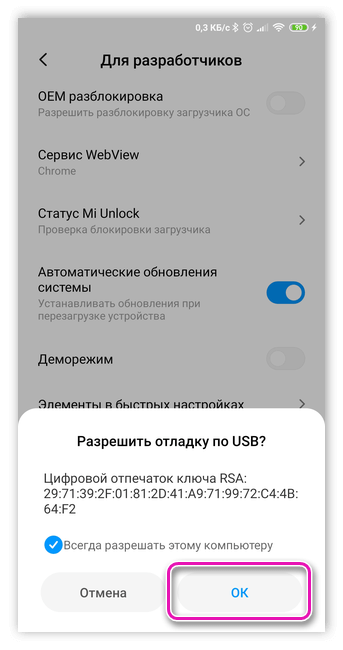
- После того, как Kingo Root определит подключившееся устройство, на экране компьютера появится кнопка Root. Нажимаем на неё, чтобы запустить процесс рутирования.
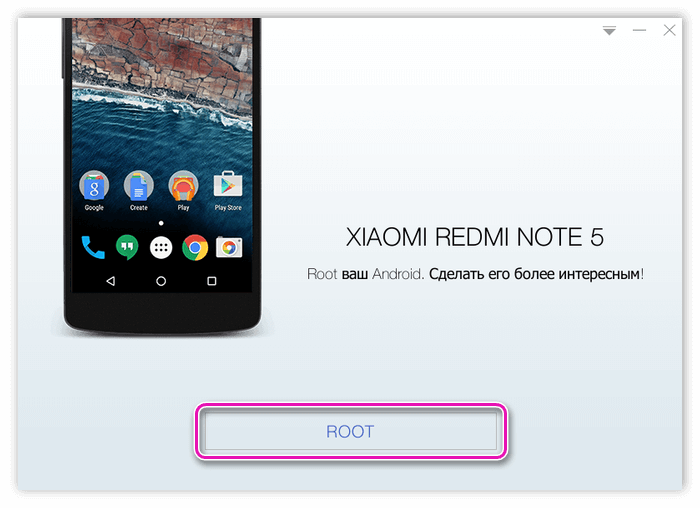
Программа использует несколько способов для загрузки root-прав на устройство, а также скачает дополнительные файлы в случае, если стандартные методы не сработают.
Когда права будут успешно загружены, на мониторе появится соответствующее сообщение, а само мобильное устройство будет перезагружено.
VRoot (iRoot)
VRoot (iRoot) – ещё одна удобная в использовании программа для получения прав суперпользователя на мобильных устройствах. Программа работает со смартфонами с ОС Android 4.4 и выше. После загрузки root-прав на устройство будет загружена китайская программа SuperUser, которую позже можно будет заменить на привычный SuperSU.
Для получения прав суперпользователя:
- Скачиваем и устанавливаем программу на компьютер. При необходимости отключаем антивирусное ПО или заносим программу в «Исключения».
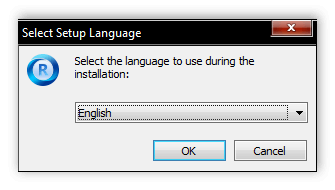
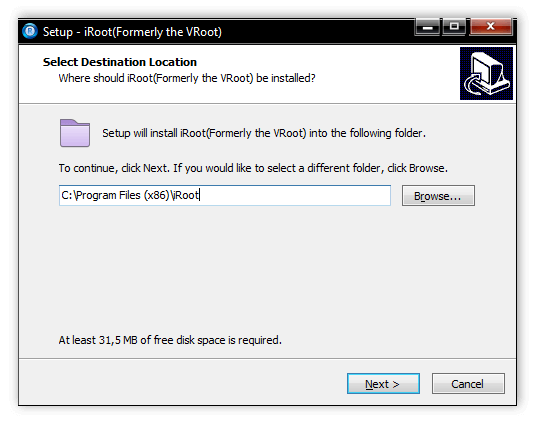
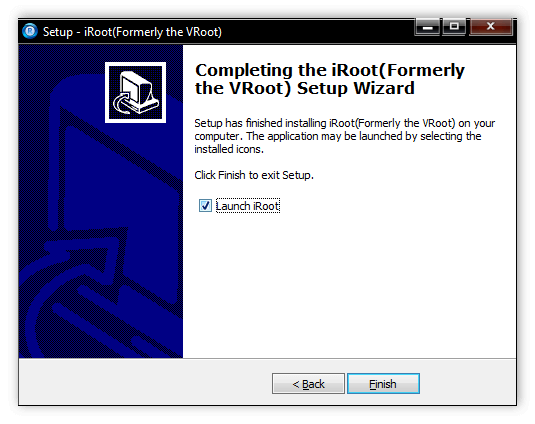
- Запускаем VRoot и подключаем устройство к ПК, подтверждая отладку.
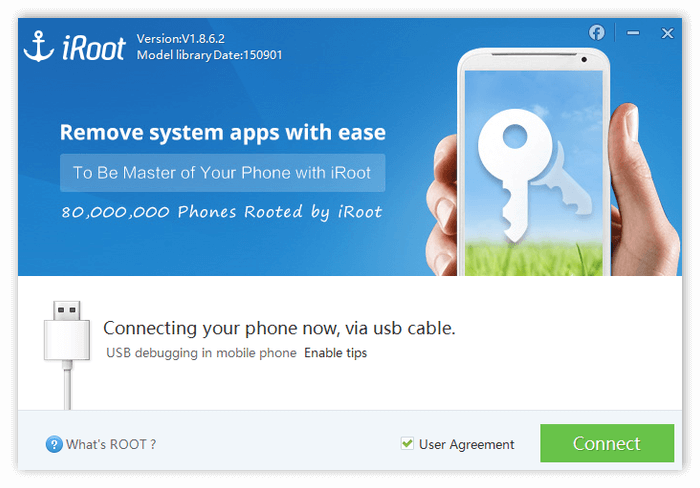
- После подключения смартфона начнётся процесс определения устройства самой программой.
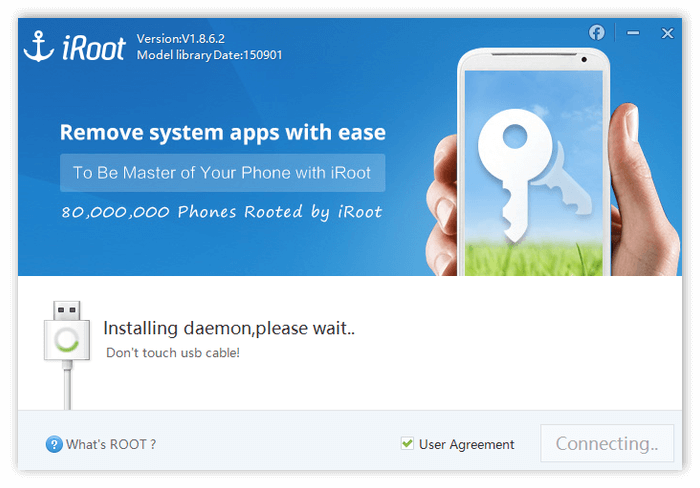
- По его окончанию нажимаем на кнопку Root в правом нижнем углу экрана.
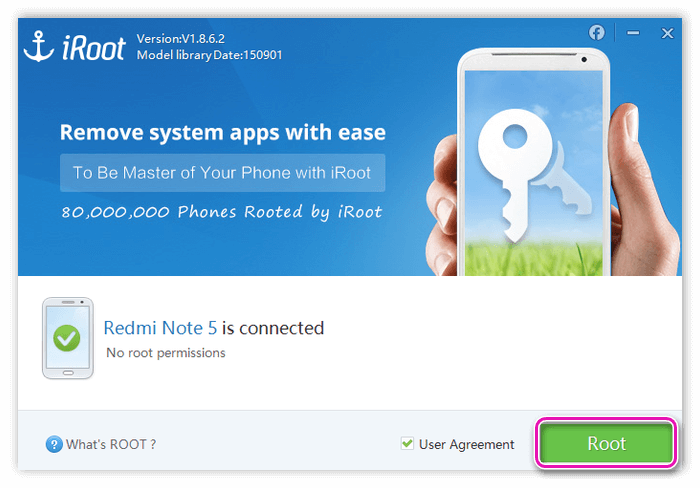
- Следуем инструкции, появившейся на экране. После закрытия последнего окна установщика устройство начнёт перезагружается. Далее его можно отключить от компьютера.
Если root-права были установлены правильно, в главном меню устройства появится новая программа — SuperUser. При её первом запуске на экране появится окошко с разрешением на использование root-прав. Такое же окошко будет появляться и в других приложениях, требующих специальные права для изменения системных файлов и данных.
Unlock Root
Unlock Root – универсальный инструмент, с помощью которого можно получить root-права. Как и в других программах, процесс взлома устройства происходит в «связке» с компьютером.
Unlock Root используется для получения рут-прав на устройствах с Android от 2.1 до 4.0.3.
Использование Unlock Root:
- Устанавливаем утилиту на компьютер.
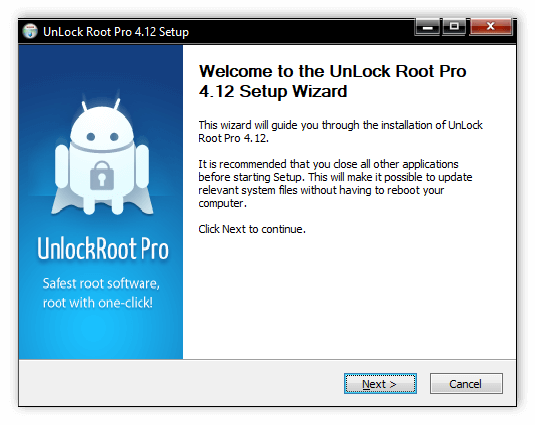
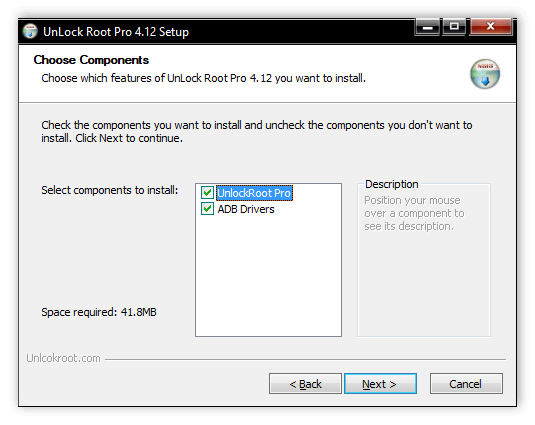
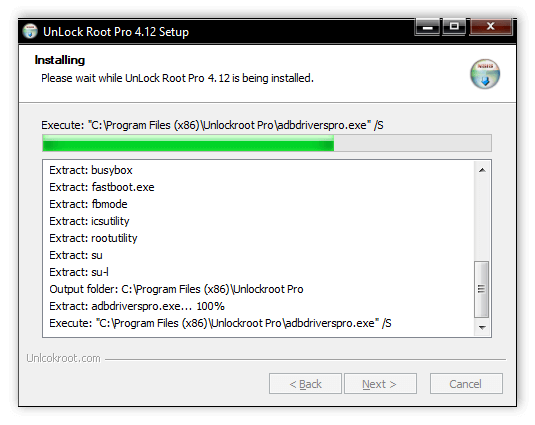
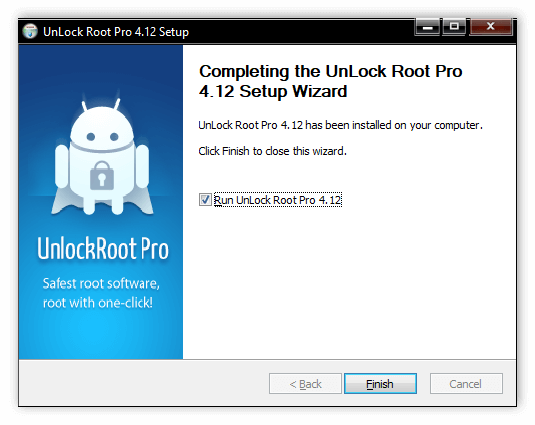
- Подключаем устройство и ждём, пока программа определит смартфон.
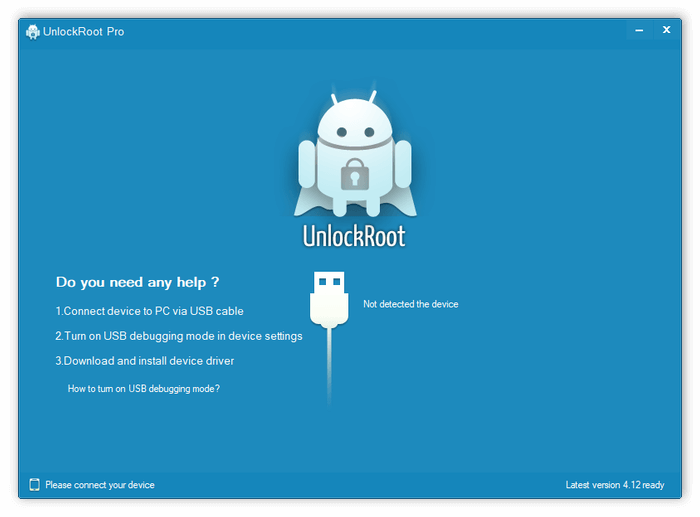
- Для того, чтобы начать рутирование, нажимаем на кнопку Root. Весь процесс будет сопровождаться неоднократной перезагрузкой смартфона.
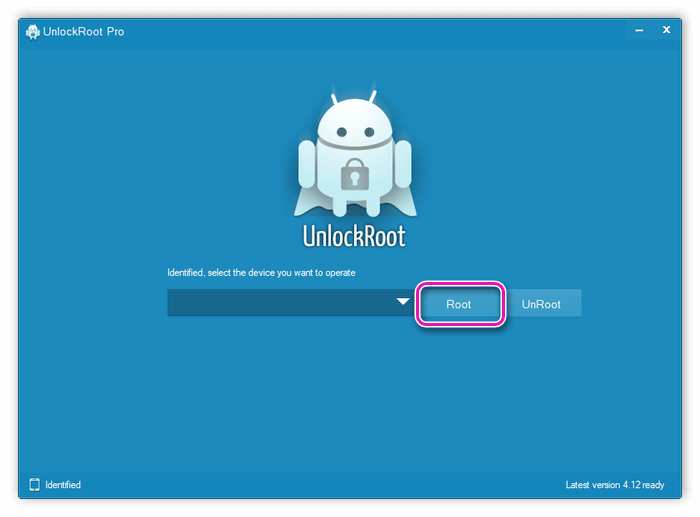
- После окончания загрузки root-прав ещё раз перезагружаем устройство.
О том, что root был получен успешно, будет свидетельствовать появление соответствующей надписи в окне программы. Если же на экране появится сообщение о неудаче, стоит начать установку заново, или же удалить Unlock Root и подыскать подходящую альтернативу.
Опасности при установке Root-прав
При установке root через ПК или другим способом нужно учитывать сразу несколько моментов:
- Рутирование устройства лишает владельца гарантии на смартфон. Поэтому при поломке сервисный центр может отказаться бесплатно ремонтировать устройство.
- Есть риск случайно повредить ОС удалением важных файлов. Также на работоспособности устройства может сказаться плохая прошивка, установленная вручную или несовместимое ПО.
- Устройство больше не будет получать обновления от разработчика «по воздуху».
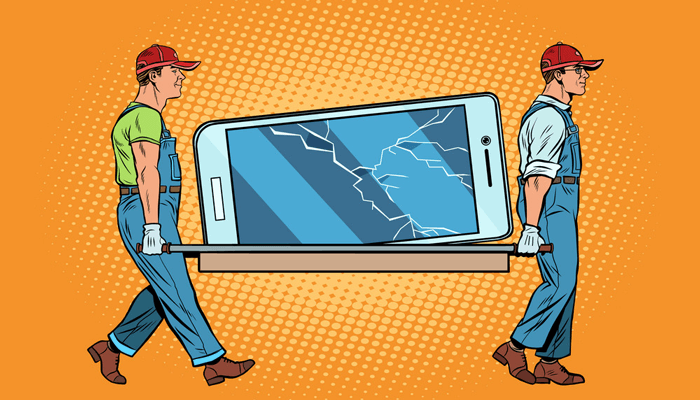
С другой стороны, у рутирования устройства есть масса преимуществ. Если всё делать правильно и следовать инструкции, работа с root-правами не принесёт никаких хлопот.
Удаление Root-прав с Андроида
Некоторые пользователи, попользовавшись root-доступом, возвращают устройство к прежнему состоянию. Например, после удаления ненужных приложений или когда нужно вернуть гарантию на смартфон.
Есть несколько способов удалить права:
- Через мобильное приложение.
- Через программу для ПK.
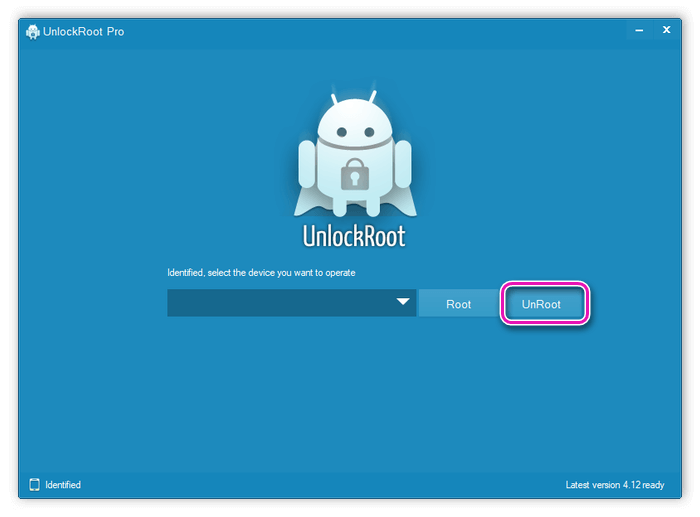
Для первого способа понадобится лишь скачать приложение SuperSu, если оно не было загружено раннее.
Далее действуем так:
- Запускаем приложение и переходим в настройки, находим пункт «Полное удаление Root».
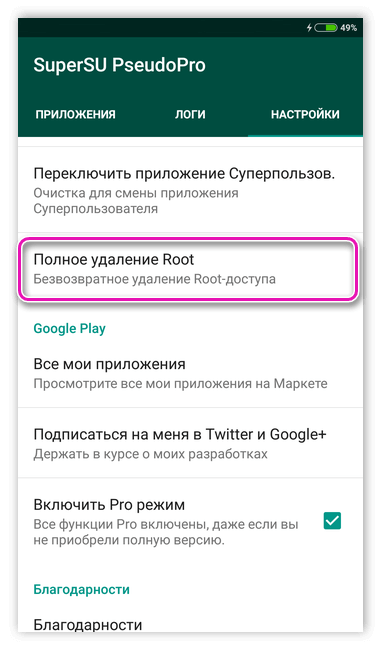
- Подтверждаем выбор нажатием на «Продолжить».
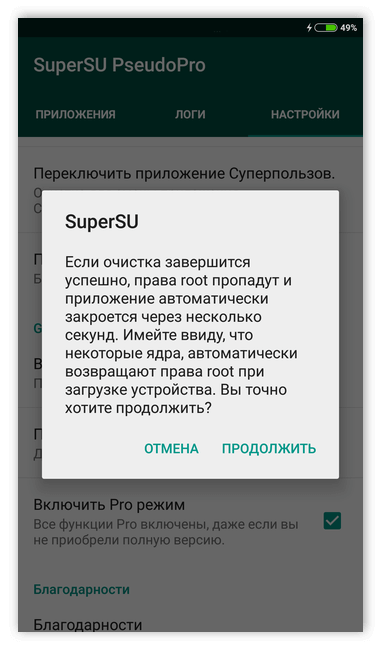
- Ждём пока выполнится деинсталляция и устройство перезапустится.
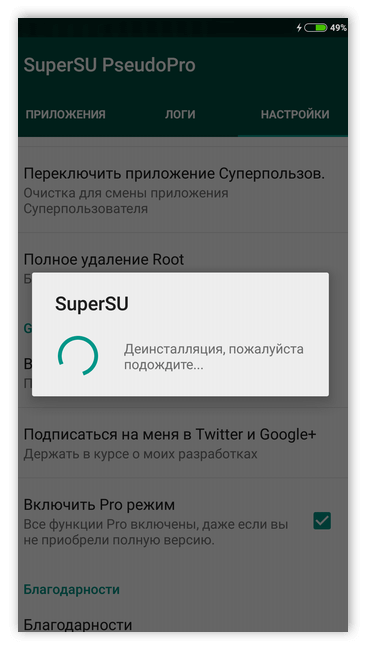
Удаление прав через ПK – трудоёмкий процесс, занимающий большое количество времени и требующий использования нескольких сторонних программ. Поэтому этим методом пользоваться не рекомендуется, отдав предпочтение инструментам из Play Маркет.
Заключение
Выбор подходящей для рутирования программы зависит от установленной на смартфоне версии Андроида и требуемого функционала получаемых прав. Все действия совершаются на страх и риск владельца смартфона. Лучший вариант – найти тему на форуме, посвящённую определённому устройству. Зачастую там есть подробная инструкция по получению Root-прав с описанием всех тонкостей процесса.
Как получить и как удалить root права на Андроиде
Автор: Anastasia · Опубликовано Июль 3, 2017 · Обновлено Июль 3, 2017
Благодаря открытости ОС Android, ее пользователи получают широкие возможности по настройке и управлению оболочкой мобильных устройств. Но по умолчанию полный доступ к системным настройкам заблокирован. Чтобы его активировать, нужны root права на Андроид. В статье мы расскажем, что такое root, как включить и отключить доступ быстро и надежно.
Для чего нужны
Что такое Root? В переводе с английского – это корень, в контексте ОС – право на доступ и изменение системных каталогов. Пользователь становится администратором, имеющим расширенные возможности по управлению системой.

Зачем нужны root-права:
- устанавливать кастомные прошивки от сторонних производителей;
- удалять любые системные приложения;
- запускать утилиты с карты памяти;
- убирать рекламные баннеры из приложений;
- гибко настраивать интерфейс, изменяя любые значки, звуки, анимации;
- увеличивать производительность и разгонять аппарат;
- устанавливать взломанные программы.
Для чего нужны права рут мы разобрались, список довольно внушительный. Но есть и отрицательные последствия:
- производитель не дает гарантию на взломанные аппараты;
- нельзя обновлять официальную прошивку «по воздуху»;
- есть риск нарушить нормальную работу ОС, удалив или повредив нужные файлы.
Взвесьте все риски и решите, точно ли вы хотите получить рут права на Андроид. Не забывайте, что в любой момент их можно будет отключить – например, чтобы восстановить гарантию или получить прошивку производителя.
Как включить через ПК
Обсудим, как получить root права на Android. Сделать это можно с помощью утилит, одни из которых устанавливаются на компьютер, другие – прямо на мобильное устройство.
Перед тем, как получить рут права с компьютера, выполните на планшете или смартфоне 2 важных действия:
- Подключите отладку по USB: в меню настроек откройте в раздел «Специальные возможности», подпункт «Для разработчиков», активируйте «Отладка по USB». Если в меню нет раздела разработчиков, найдите подраздел «О телефоне», в нем кликните несколько раз подряд на «Номер сборки» до появления извещения о том, что вы сделаны разработчиком.
- Разрешите устанавливать программы со сторонних ресурсов. В подразделе «Безопасность» активируйте «Неизвестные источники».
Теперь вам понадобится одна из специальных программ, чтобы активировать рут права через компьютер и получить полный доступ к системе. Опишем наиболее популярные приложения, которые поддерживают большинство моделей планшетов и смартфонов.
Kingo Root
Утилиту Kingo Root надо поставить на ПК перед тем, как установить рут права на Андроид. Проверьте, что на телефоне была активирована отладка по USB-кабелю. Зайдите в установленную программу на компьютере, затем подключите планшет или смартфон по USB.
Далее для получения рут прав выполните несложную последовательность:
- Приложение обнаружит устройство, нажмите в окне утилиты «Root».
- Дождитесь завершения работы, перезагрузите аппарат.

На некоторых моделях Sony и HTC загрузчик не разблокирован, в процессе программа Кинг Роот предложит это сделать. Выберите на устройстве кнопками регулировки громкости пункт «Yes», подтверждение выбора дайте через клавишу питания. Если получение рут прав на Андроид через King Root прошло успешно, вы увидите системное оповещение «Root Succeed».
Включить прямо на устройстве
Получить рут права на Андроид можно и без компьютера, включив опцию прямо на устройстве. При этом root доступ активируется через одно из описанных ниже приложений.
Framaroot
Framaroot – еще одна известная программа, которая знает, как получить права суперпользователя и как рутировать Андроид. Вместе с ней будет установлена утилита Superuser или SuperSu, которая поможет управлять пользователем.
Как скачать рут права и как проверить рут доступ через Framaroot:
- Загрузите файлы Framaroot с фирменного сайта.
- Установите приложение на устройство, которые вы хотите наделить полными правами.
- При запуске выберите утилиту для управления доступом и персонажа.
- Появится окошко с сообщением об успешном завершении, перезагрузите смартфон.
KingRoot
Как установить root права и как рутировать телефон, знает приложение KingRoot. Оно с легкостью даёт расширенный доступ на многие устройства, включая аппараты китайских производителей. Скачать программу можно с официального ресурса, но на смартфоне должно быть активировано разрешение устанавливать утилиты из незнакомых источников.
Как пользоваться KingRoot:
- Откройте приложение.
- Кликните на «Try to root».
- Запустится процесс работы, в конце вы увидите оповещение, что сделать рутирование получилось.

После этого приложение вам больше не понадобится. Как удалить Kingroot с андроид: найдите его в списке установленных программ, тапните и выберите «Удалить».
Как пользоваться и как отключить
Иногда может понадобиться удаление данных рут прав – если вы не хотите терять гарантию или все равно не пользуетесь расширенным доступом. Как удалить рут права с Андроида полностью: понадобится утилита для управления суперпользователем SuperSu. Она поможет конфигурировать уведомления, вести логи доступа, производить временное и полное отключение root, работать при неправленой загрузке ОС.
Как удалить root права на Андроиде через SuperSu:
- В меню настроек утилиты выберите «Full unroot».
- Подтвердите решение, нажав «Continue» для восстановления рутированного аппарата.
- Перезагрузите устройство.
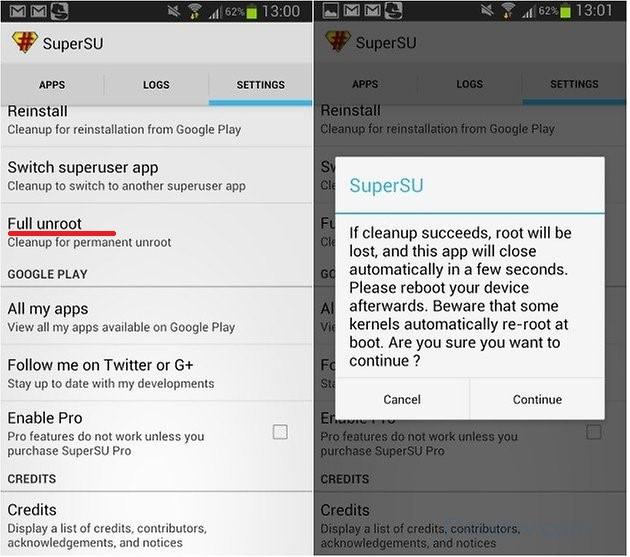 У нас получилось убрать все расширенные возможности. Удалите SuperSu, после этого никто не поймет, что на этом аппарате был сделан root.
У нас получилось убрать все расширенные возможности. Удалите SuperSu, после этого никто не поймет, что на этом аппарате был сделан root.
Заключение
Мы рассказали, что такое рут права, как сделать их на устройстве и как отключить. Установите понравившуюся программу для получения рут доступа, если она не поддерживает вашу модель – попробуйте другое приложение. Не забывайте об осторожности – возможности суперпользователя дают вам полный контроль над системой, поэтому не удаляйте нужные для ОС файлы.
Как получить root-права на Android (обновлено 2017)
Лайфхакер собрал для вас самые простые и действенные способы получения root-прав на Android в 2017 году.
Раньше процесс получения прав суперпользователя на Android был сложным и сильно отличался от устройства к устройству. Установка специальных программ и драйверов на компьютер, многочасовое копание в непонятных мануалах, ввод сложных команд и постоянный страх получить на выходе не подающий признаков жизни кирпич. Такие способы никуда не исчезли и подробно рассмотрены на форумах профильных ресурсов 4PDA и xda-developers. Иногда только с их помощью можно добиться желаемого, но зачем начинать со сложного, если есть высокая вероятность обойтись малой кровью? В большинстве случаев для получения root-прав достаточно установить на свой Android одно приложение и нажать одну кнопку.

Самые популярные приложения для получения root-прав на Android
Ниже представлены наиболее универсальные приложения с высоким процентом успешного получения прав суперпользователя, поддерживающие большое количество моделей устройств.
Важно! Мы рекомендуем использовать установщики только из указанных в статье источников. В противном случае вы рискуете нарваться на «доработанное» злоумышленниками приложение, содержащее вредоносный код.
Ещё более важно! Процесс получения прав суперпользователя аннулирует гарантию и может привести к полной неработоспособности мобильного устройства. Все действия вы выполняете на свой страх и риск.

Другие приложения для получения root-прав на Android
Если ни одно из перечисленных выше приложений не подошло, вы можете попробовать следующие варианты.
- 360 Root | Страница на 4PDA
- Baidu Root | Страница на 4PDA
- DingDong Root | Страница на 4PDA
- Romaster SU | Страница на 4PDA
- Root Dashi | Страница на 4PDA
- Root Genius | Страница на 4PDA
- Root Zhushou | Страница на 4PDA
19+ способов скачать рут права на андроид
Хотите скачать рут права? 19+ лучших способов и инструкций это сделать!
 Для того, чтобы расширить свои возможности в качестве пользователя устройства, необходимо получить исключительные права, имеющие название «root». Прежде всего рут-права дают возможность стать администратором своего мобильного устройства. Само понятие таких возможностей произошло из операционной системы Lunix.
Для того, чтобы расширить свои возможности в качестве пользователя устройства, необходимо получить исключительные права, имеющие название «root». Прежде всего рут-права дают возможность стать администратором своего мобильного устройства. Само понятие таких возможностей произошло из операционной системы Lunix.
ОС (операционка) Linux предоставляет пользователю частичный доступ ко всем стандартным папкам, в некоторых случаях и полный, но при этом модификация и удаление системных процессов полностью запрещены. Root-права позволят осуществлять самостоятельную настройку всей системы, а учётная запись лишается всех ограничений.
После перехода на платформу Android эти права дают преимущество по сравнению с обычным пользователем устройства, а именно:
- С рут правами можно самостоятельно настроить всю систему Android полностью «под себя».
- Учётная запись лишается всех ограничений.
- Появляется возможность установки на смартфон или планшет приложений с расширенными функциями, требующими рут права.
- Возможность очистки памяти устройства, например, с помощью деинсталляции базовых, системных приложений, которые вам не нужны.
- Можно записать видео с экрана андроида.
- Появится возможность отправить (переместить) установленное во внутренней памяти приложение на карту памяти. Согласно статистике таких приложений, примерно 80 процентов, а места в памяти телефона зачастую очень ограничено.
- Возможность сохранять фото рабочего стола или любых объектов на экране, то есть делать скриншоты, если не получается сделать скриншот на андроид комбинацией определенных клавиш.
При использовании исключительных прав необходимо обдумывать каждое действие, так как, если удалить важный компонент системы, можно нарушить работу всего устройства.
Следует помнить, что обладание рут правами может привести к необратимым последствиям для вашего устройства и прибегать к ним следует только в случае крайней необходимости. Не забывайте, что все операции Вы делаете на свой страх и риск, ни авторы программ, ни я — ответственности за возможный моральный или материальный ущерб не несём!
Какие бывают виды рут (root) прав?
Существует несколько видов рут прав:
- Temporary Root — такие рут права имеют временный характер, иными словами — это временный рут доступ, который исчезает (удаляется), как только устройство перезагрузится.
- Shell Root — такие права имеют постоянный характер, но в этом случае запрещен доступ для изменения системного каталога «system»
- Full Root — такие рут права носят не только постоянный характер, они лишены каких-либо ограничений. Даже название говорит само за себя — full-root.
19 реальных способов получения root на Android
В сети описано множество способов получения полного доступа к устройствам для любой версии Android 2.2, 2.3, андроид 4.4, android 5.0 lollipop и даже андроид 6.0 marshmallow. Для установки рут на Андроид 7 и 8 советуем почитать эту статью! Мы опишем самые простые, реальные, самые доступные для обычного пользователя способы рутирования.
На самом деле скачать рут права нельзя, их нужно — получать! Сделать это можно всего лишь двумя способами — с помощью компьютера, а также без него, на самом устройстве. Естественно для решения этой задачи необходимы специальные программы для получения рута, их мы будем перечислять и обновлять этот список.
1. Установка рут прав с помощью компьютера:
Выполнение этого способа подразумевает установку на компьютер программы для рутирования устройств. Для применения этих программ на ПК для начала необходимо выполнить несколько простых условий:
- Скачать драйвера для Вашей модели и установить их на компьютер. Все версии драйверов тут.
- На смартфоне или планшете включить режим отладка по USB.
- Приготовить usb кабель от планшета или смартфона.
Итак, всё приготовили?
Тогда вот список программ и инструкций к ним для установки рут прав на компьютере: